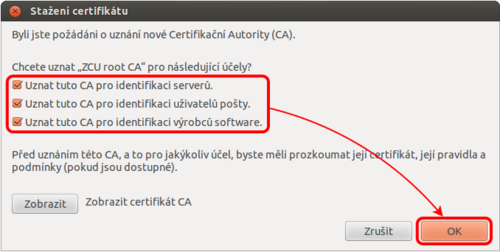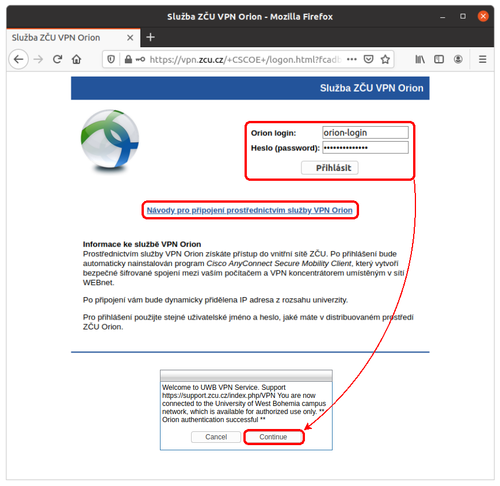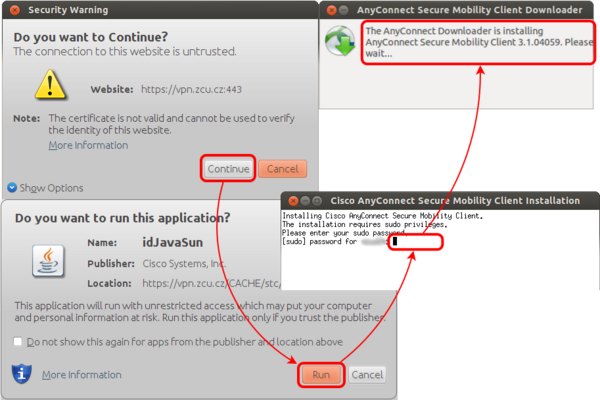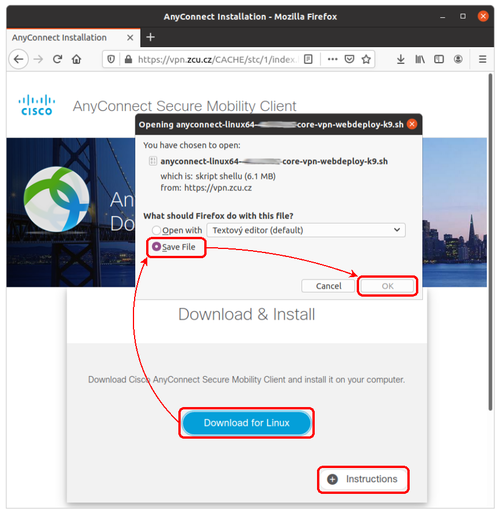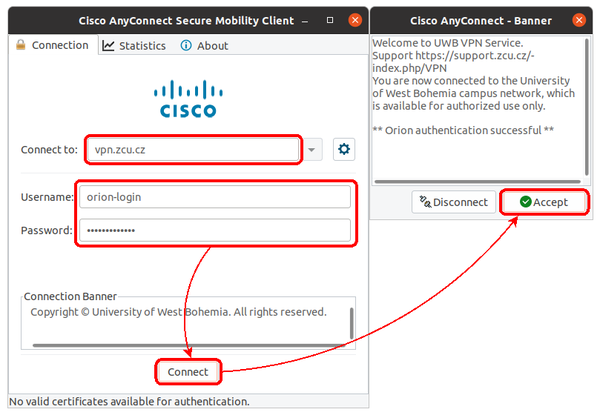VPN/AnyConnect/Ubuntu Orion
Instalace Oracle Java
Pro automatickou instalaci Cisco AnyConnect klienta je potřeba doinstalovat balík Oracle Java (dříve Sun Java) a balík xterm. Při instalaci postupujte podle návodu na stránce wiki.ubuntu.cz. Během instalace budete vyzváni k potvrzení nesvobodné licence.
sudo add-apt-repository ppa:webupd8team/java sudo apt-get update sudo apt-get install oracle-java7-installer xterm
Automatická instalace Cisco AnyConnect VPN klienta
Spusťte prohlížeč Firefox a nainstalujte do něj certifikát certifikační autority ZČU.
Zobrazte stránku vpn.zcu.cz a přihlaste se svým přihlašovacím Orion jménem a heslem.
Poté se spustí instalace a objeví se okno s odsouhlasením certifikátu VPN koncentrátoru a instalací software. Oběma certifikátům lze důvěřovat. Při instalaci budete dotázáni na administrátorské heslo.
Poté už proběhne automatická instalace a budete připojeni pomocí nově nainstalovaného Cisco AnyConnect VPN klienta.
Manuální instalace Cisco AnyConnect VPN klienta
Pokud automatická instalace neproběhne, bude nabídnuto stažení souboru vpnsetup.sh s instalací programu, který následně spusťte příkazem
sudo sh ./vpnsetup.sh
Používání Cisco AnyConnect VPN klienta
Program Cisco AnyConnect VPN klient je nyní nainstalován a lze jej spustit z hlavní nabídky. V poli Připojit k: vyberte profil ZCU VPN. Pokud neexistuje, zadejte adresu VPN koncentrátoru vpn.zcu.cz. Pro připojení musíte zadat vaše Orion jméno a heslo, stisknout tlačítko Připojit a přijmout informační okno. Od služby VPN se odpojíte stiskem tlačítka Odpojit.
Ověření, že máte IP adresu z rozsahu univerzity, můžete provést na stránce mojepc.zcu.cz.